我們使用的CAD繪圖軟件,我們及可以在其中進行CAD二維圖紙的繪制,也可以使用相關功能,進行CAD三維建模,當我們想要使用CAD建模功能,建立零件的模型時,具體該如何操作呢?
CAD建模教程-零件的過程:
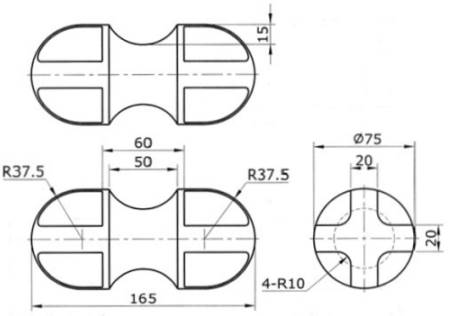
步驟一:
根據圖紙繪制如下二維線框(標注小編就略去了):
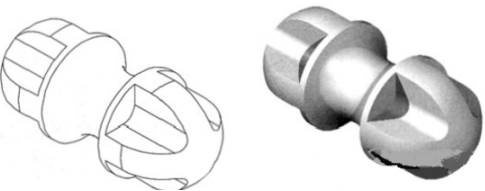
步驟二:
稍微處理一下繪制好的二維圖形,再看看小編的注解,同時對右側的線框進行REG(面域命令),并且合并(UNI).原點復制粉色的合并的面域。
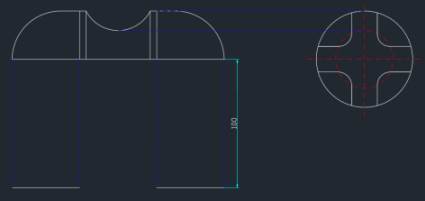
步驟三:
按照步驟二的圖解,進行sw(掃掠),REV(旋轉實體)操作,得到下圖

步驟四:
M(移動) 選擇所有的紅色實體,往上移動100.

步驟五:
SU(差集),先選擇灰色實體,回車,全選粉色的實體,回車。
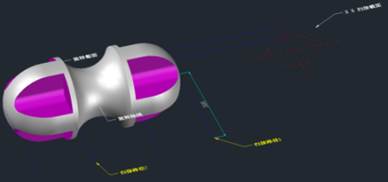
刪除所有的線條,完工。
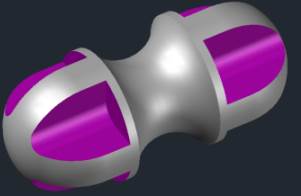
以上就是在CAD軟件中, 我們使用CAD建模零件的時候,具體的CAD三維建模的操作步驟及過程,我們可以了解和借鑒下。今天就介紹這么多了。安裝浩辰CAD軟件試試吧。更多CAD教程技巧,可關注浩辰CAD官網進行查看。
